win10150%模糊怎么办 win10显示150%模糊如何解决
更新时间:2024-01-13 23:05:37作者:jkai
我们大家在使用win10操作系统时,有些小伙伴可能会遇到显示设置问题,其中之一就是显示比例设置为150%时屏幕模糊。这个问题可能会影响我们的视觉体验和工作效率,那么win10150%模糊怎么办呢?接下来小编就带着大家一起来看看win10显示150%模糊如何解决,快来学习一下吧。
处理方法
1、在桌面的空白地方点击右键,然后在出现的窗口中,找到【显示设置】打开。
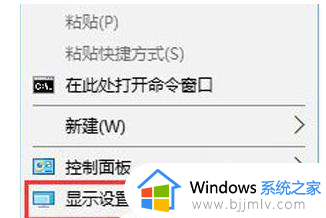
2、在打开的设置页面中,在右侧底部找到【高级显示设置】。
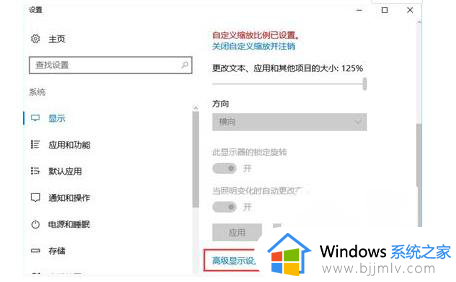
3、然后在高级显示设置中将分辨率调整为1920*1080,然后点击下面的【文本和其他项目大小调整的高级选项】。
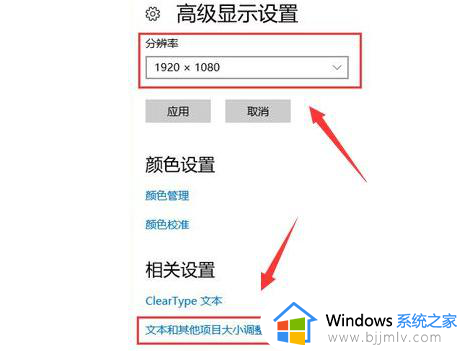
4、选择“设置自定义缩放级别”,在缩放级别框中输入125变成125%的比例。
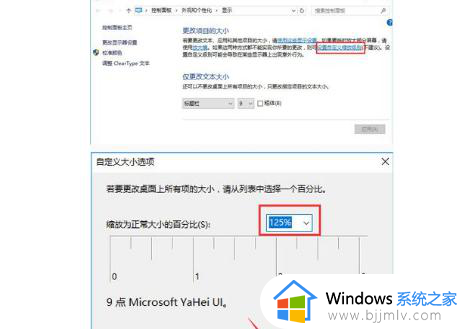
5、修改完缩放比后,在“仅更改文本大小”将所有项目的文本大小统统由9改为10点击【应用】就能解决。
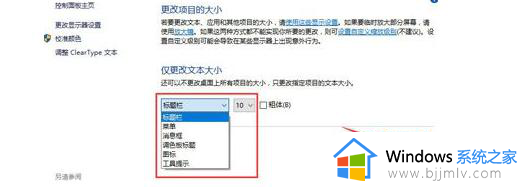
以上全部内容就是小编带给大家的win10显示150%模糊解决方法详细内容分享啦,遇到这种情况的小伙伴就快点跟着小编一起来看看吧,希望可以帮助到大家。
win10150%模糊怎么办 win10显示150%模糊如何解决相关教程
- win10显示150%模糊怎么办 win10屏幕150%模糊如何处理
- win10125%显示模糊怎么办 win10125%显示模糊如何修复
- win10文字模糊不清怎么办 win10电脑文字显示模糊处理方法
- win10界面模糊怎么解决 win10界面模糊如何调回来
- 电脑屏幕模糊如何解决win10 win10电脑屏幕模糊怎么调整
- win10缩放125%模糊怎么办 win10系统缩放125模糊的解决方法
- 笔记本win10第三方软件模糊怎么办 win10部分软件显示模糊如何处理
- 升级win10后屏幕模糊怎么办 win10更新后屏幕模糊修复方案
- win10分辨率模糊怎么办 win10分辨率字体模糊修复方法
- win7电脑屏幕变大了又模糊怎么办 win7电脑显示模糊怎么解决
- win10如何看是否激活成功?怎么看win10是否激活状态
- win10怎么调语言设置 win10语言设置教程
- win10如何开启数据执行保护模式 win10怎么打开数据执行保护功能
- windows10怎么改文件属性 win10如何修改文件属性
- win10网络适配器驱动未检测到怎么办 win10未检测网络适配器的驱动程序处理方法
- win10的快速启动关闭设置方法 win10系统的快速启动怎么关闭
win10系统教程推荐
- 1 windows10怎么改名字 如何更改Windows10用户名
- 2 win10如何扩大c盘容量 win10怎么扩大c盘空间
- 3 windows10怎么改壁纸 更改win10桌面背景的步骤
- 4 win10显示扬声器未接入设备怎么办 win10电脑显示扬声器未接入处理方法
- 5 win10新建文件夹不见了怎么办 win10系统新建文件夹没有处理方法
- 6 windows10怎么不让电脑锁屏 win10系统如何彻底关掉自动锁屏
- 7 win10无线投屏搜索不到电视怎么办 win10无线投屏搜索不到电视如何处理
- 8 win10怎么备份磁盘的所有东西?win10如何备份磁盘文件数据
- 9 win10怎么把麦克风声音调大 win10如何把麦克风音量调大
- 10 win10看硬盘信息怎么查询 win10在哪里看硬盘信息
win10系统推荐